Az ugrásos vágások és a sima vágások nélkülözhetetlen technikák, különösen akkor, ha a videók vonzóbbá és professzionálisabbá tételéről van szó. Ebben az útmutatóban megtanulhatja, hogyan használhatja hatékonyan ezeket a technikákat a DaVinci Resolve programmal. Legyen szó YouTube-videókról vagy professzionális ügyfélprojektekről , a megfelelő vágásokkal feldobhatja videóanyagát, és magával ragadhatja a nézőt.
Kulcsfontosságú meglátások
- Az ugrásvágások különösen hasznosak a videók unalmas szakaszainak kihagyására.
- A sima vágások simább átmenetet biztosítanak a vágások között, és javítják a videó általános minőségét.
- A kézi beszúrás helyett hatékonyabb egy sima vágást másolni és több vágáson is alkalmazni.
Lépésről lépésre útmutató
Kezdjük egy ugrásszerű vágás létrehozásával.
Nyissa meg a DaVinci Resolve programot, és töltse be a videót az idővonalra. Győződjön meg róla, hogy kijelölte a szerkeszteni kívánt klipet. Az ugrásos vágás létrehozásához ki kell választania a borotvapenge eszközt. A borotvapenge eszközt az eszköztáron találja. Kattintson rá az aktiválásához.
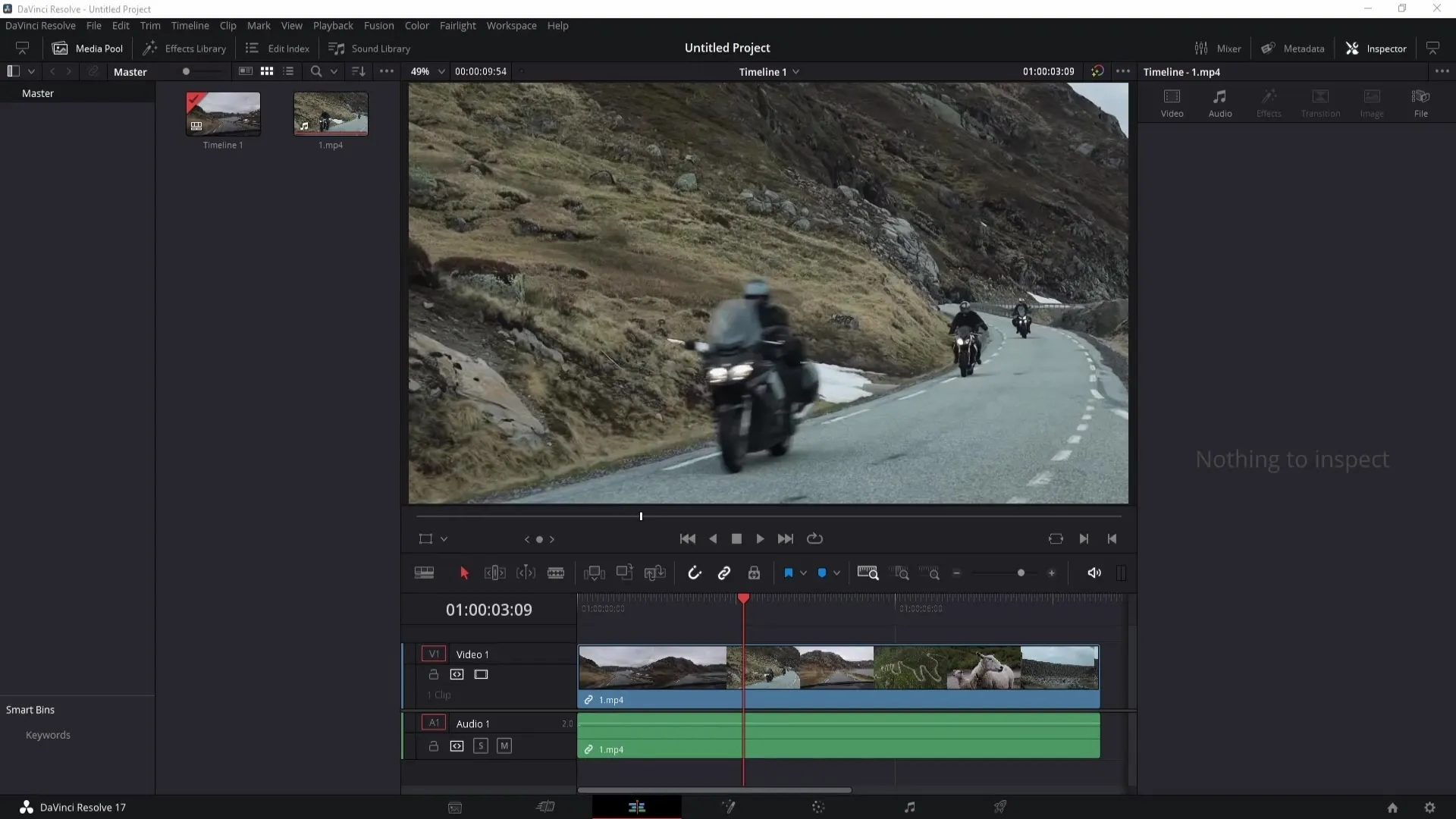
Most készítsd el az első vágást úgy, hogy rákattintasz arra a helyre, ahol a vágást el szeretnéd végezni. Ezután menj egy kicsit tovább a klipben, és készíts egy újabb vágást a kívánt helyen. Ezeket a vágásokat a klip bármely pontján elvégezheti, attól függően, hogy hol szeretné lerövidíteni a tartalmat.
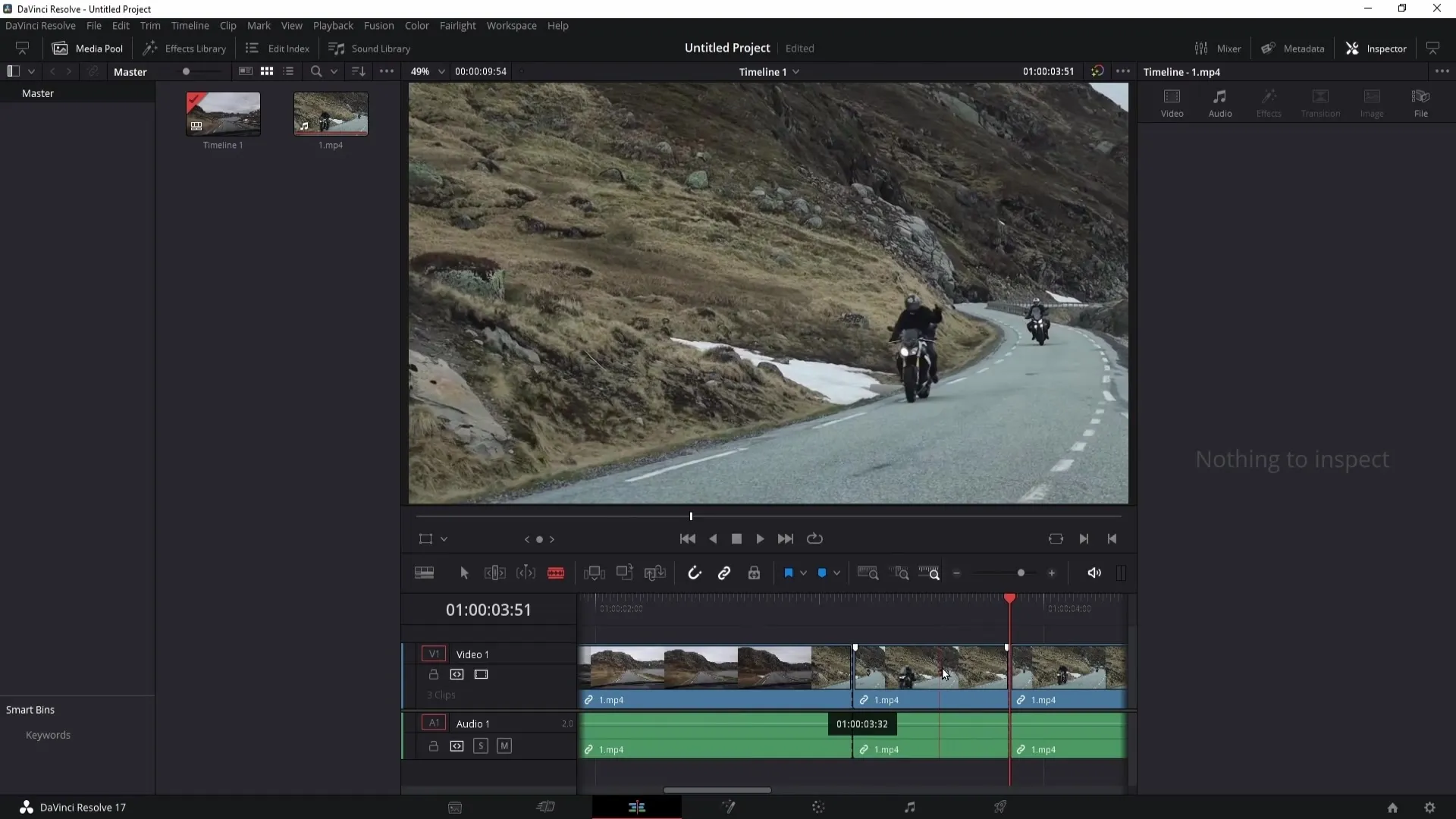
Az ugrásos vágás véglegesítéséhez kattintson a jobb gombbal a két vágás közötti szakaszra, és válassza a "Rip Cut" (Vágás átvágása) opciót. Ezzel sikeresen létrehozta az ugrásos vágást.
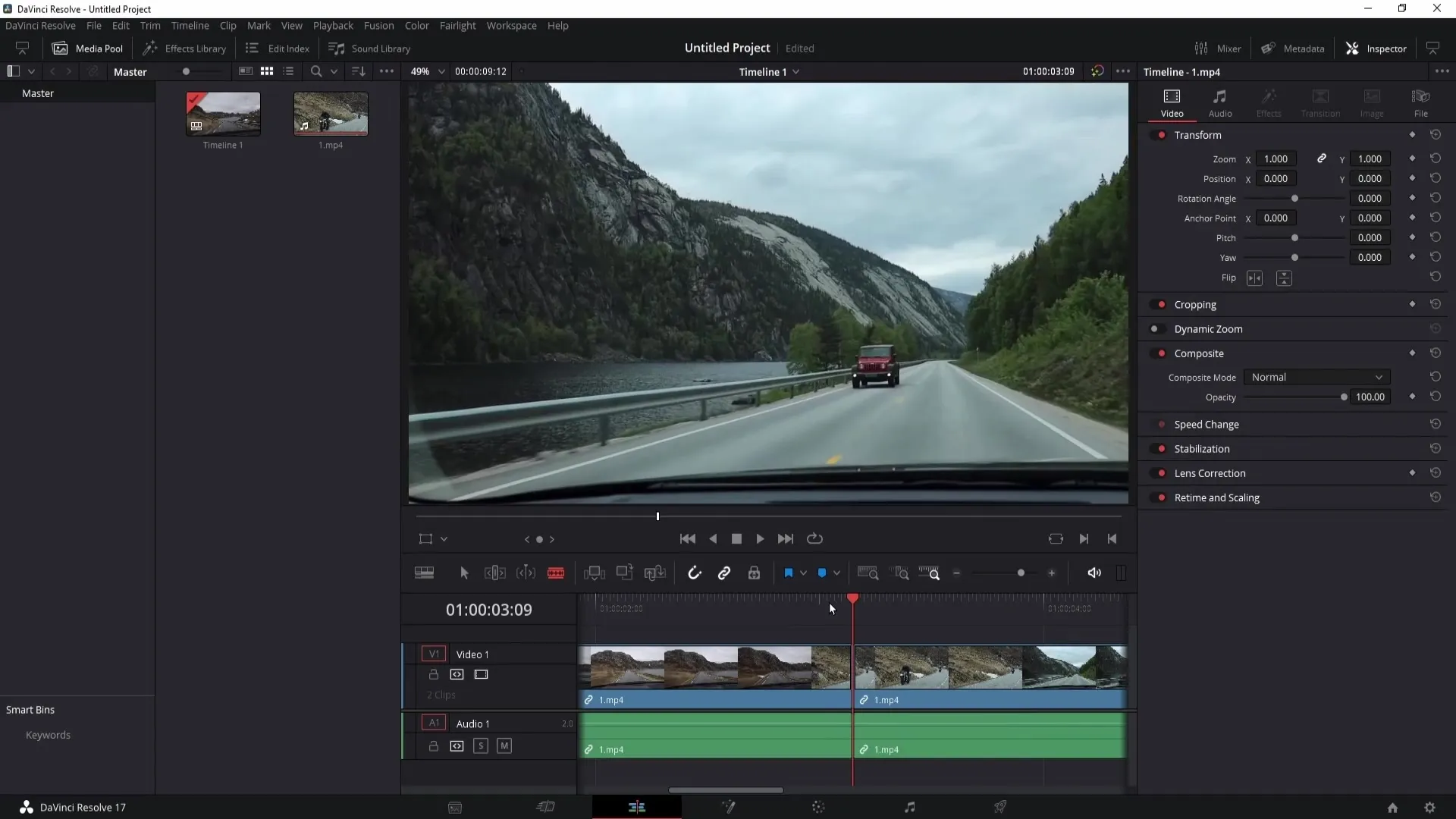
Az ugrásvágások különösen hasznosak olyan videók esetében, ahol a néző figyelmét fenn szeretné tartani, például vlogok vagy oktatóanyagok esetében.
Most nézzük meg, hogyan adhat hozzá sima vágást. A sima vágás egy olyan átmenet, amely az ugrásos vágások között pattog, és összességében simábbá teszi a videót. A sima vágás hozzáadásához nyissa meg a bal felső sarokban található effektkönyvtárat.
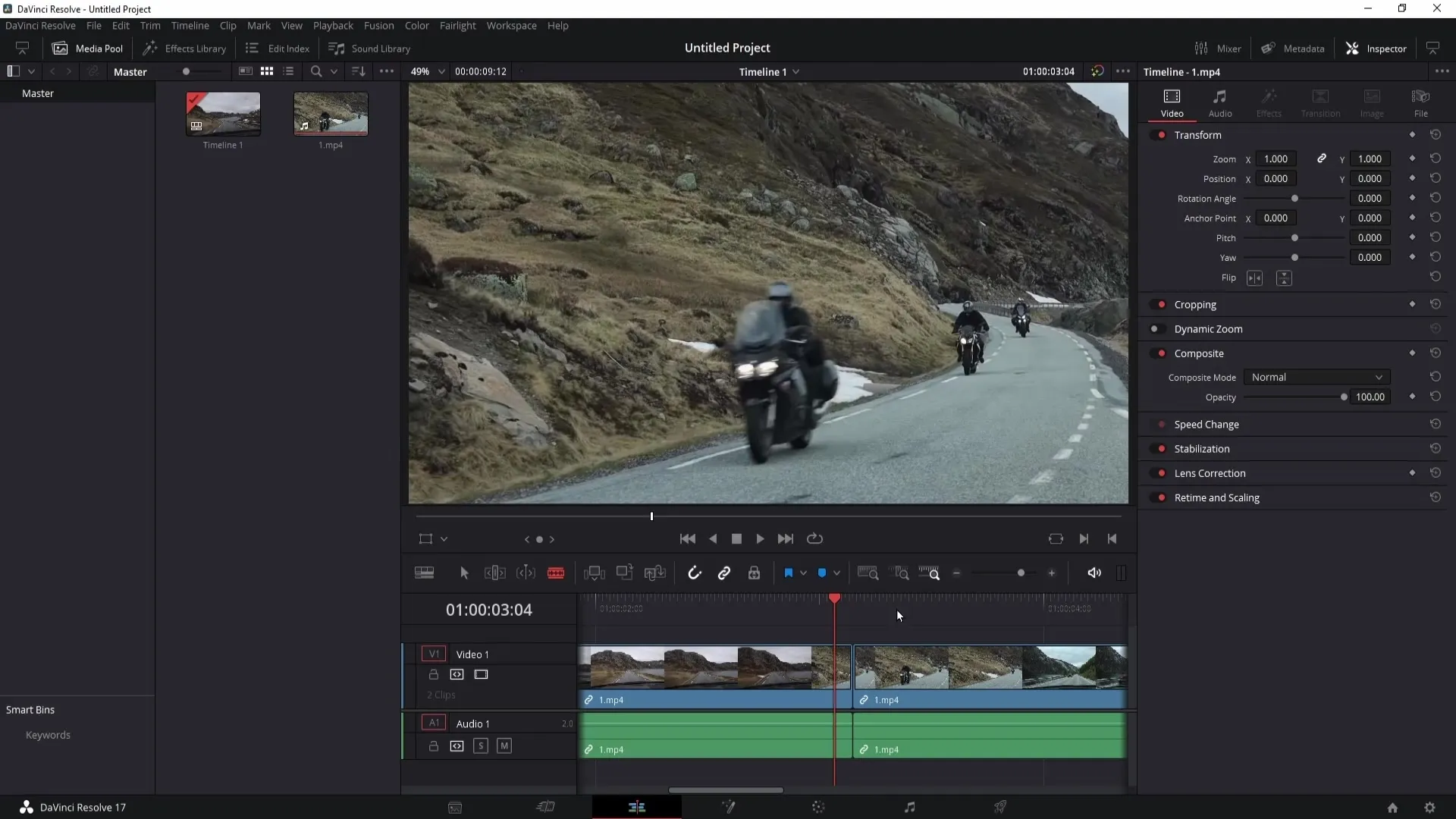
Navigáljon a videóátmenetekhez, és keresse meg a sima vágást. Ha megtalálta a sima vágást, húzza rá a két vágás közötti helyre, amelyet az imént létrehozott.

Javaslom, hogy a sima vágást kissé rövidítse meg, hogy az átmenet simábbnak tűnjön. A sima vágás hosszának beállításához kattintson a klipre, és nyomja meg az Enter billentyűt a méret módosításához. A három képkocka körüli érték általában jól működik a rövid átmenethez.
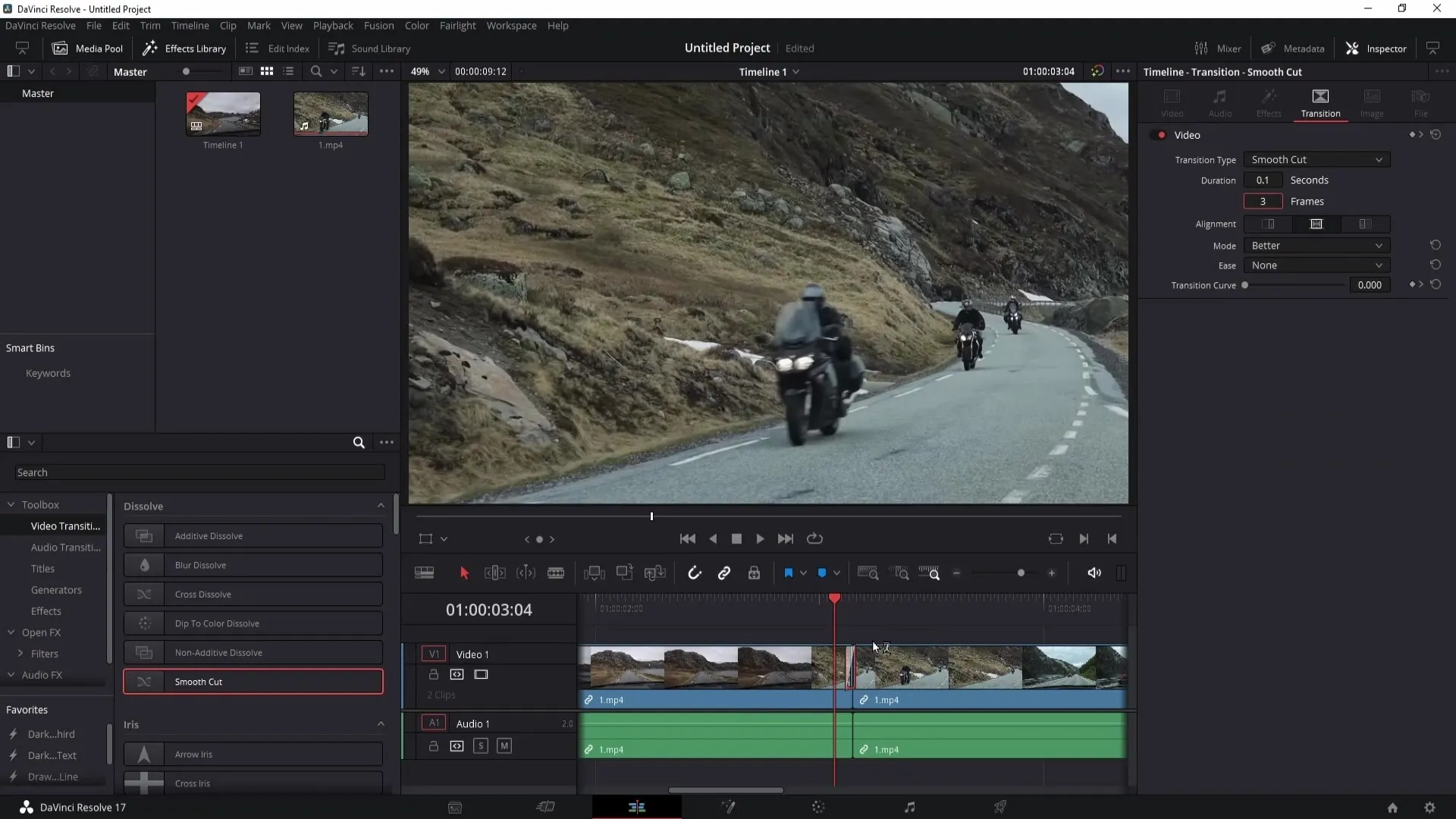
Ezzel a sima vágással a vágások közötti átmenet sokkal simább lesz, és professzionálisabban fog kinézni. Különösen, ha a projekt során sok vágás van, fontos, hogy az átmenetek a lehető leghatékonyabbak legyenek.
Van egy hatékonyabb módja a sima vágás alkalmazásának sok átmenetre anélkül, hogy minden egyes kliphez kézzel kellene beszúrni. Egyszerűen lemásolhatja a létrehozott sima vágást. Kattintson a jobb gombbal a sima vágásra, és válassza a "Másolás" lehetőséget.
Ezután váltson a kijelölő eszközre, és tartsa lenyomva a vezérlőgombot, miközben minden egyes vágásra kattint, hogy kijelölje azt. Fontos, hogy minden egyes felületet külön-külön válasszon ki, hogy később helyesen alkalmazhassa a sima vágást.
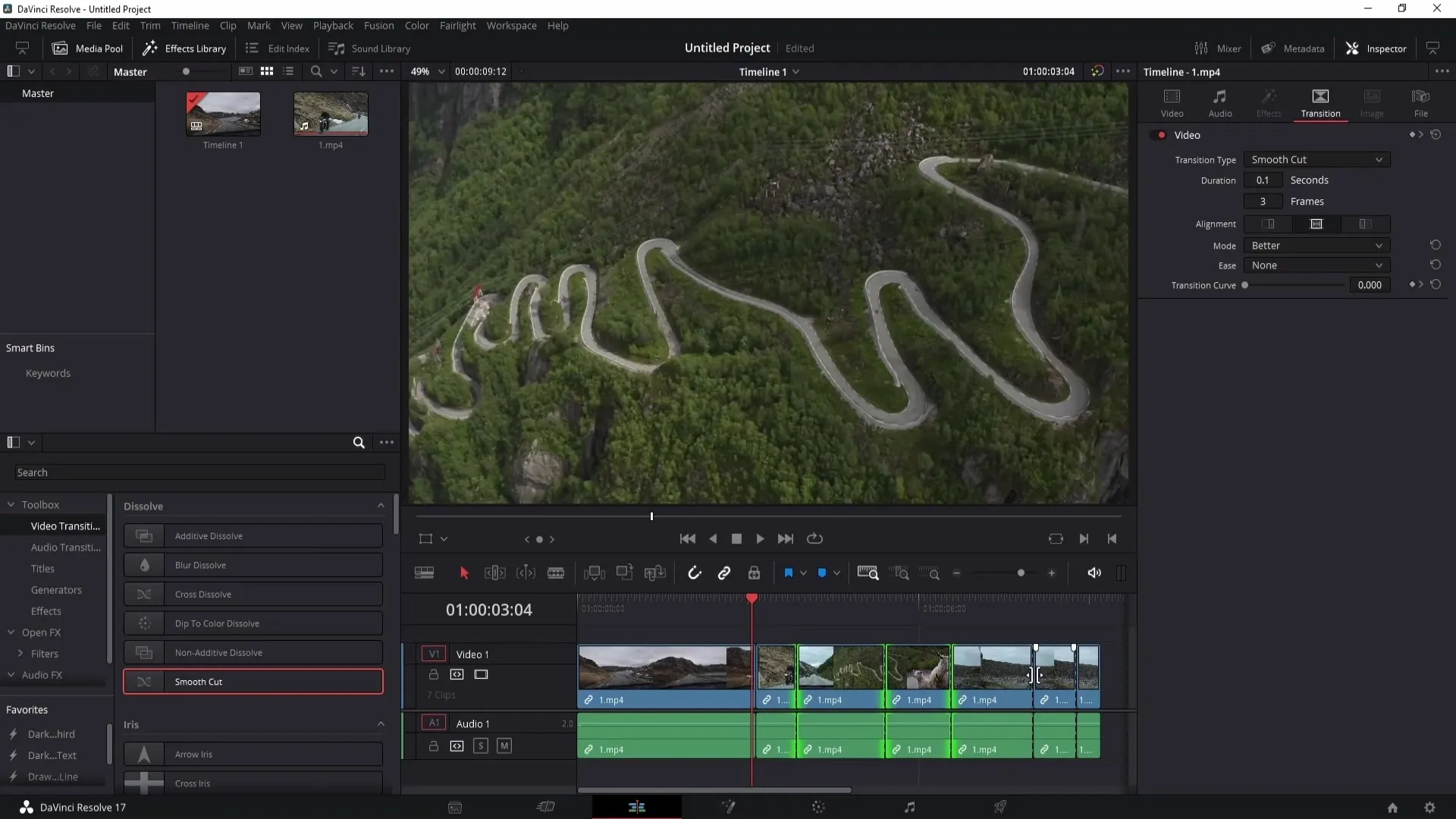
Miután az összes kívánt interfészt kijelölte, kattintson a jobb gombbal az egyik kijelölt interfészre, és válassza a "Insert" (beszúrás) lehetőséget. A sima vágás mostantól az összes kiválasztott interfészre alkalmazásra kerül.
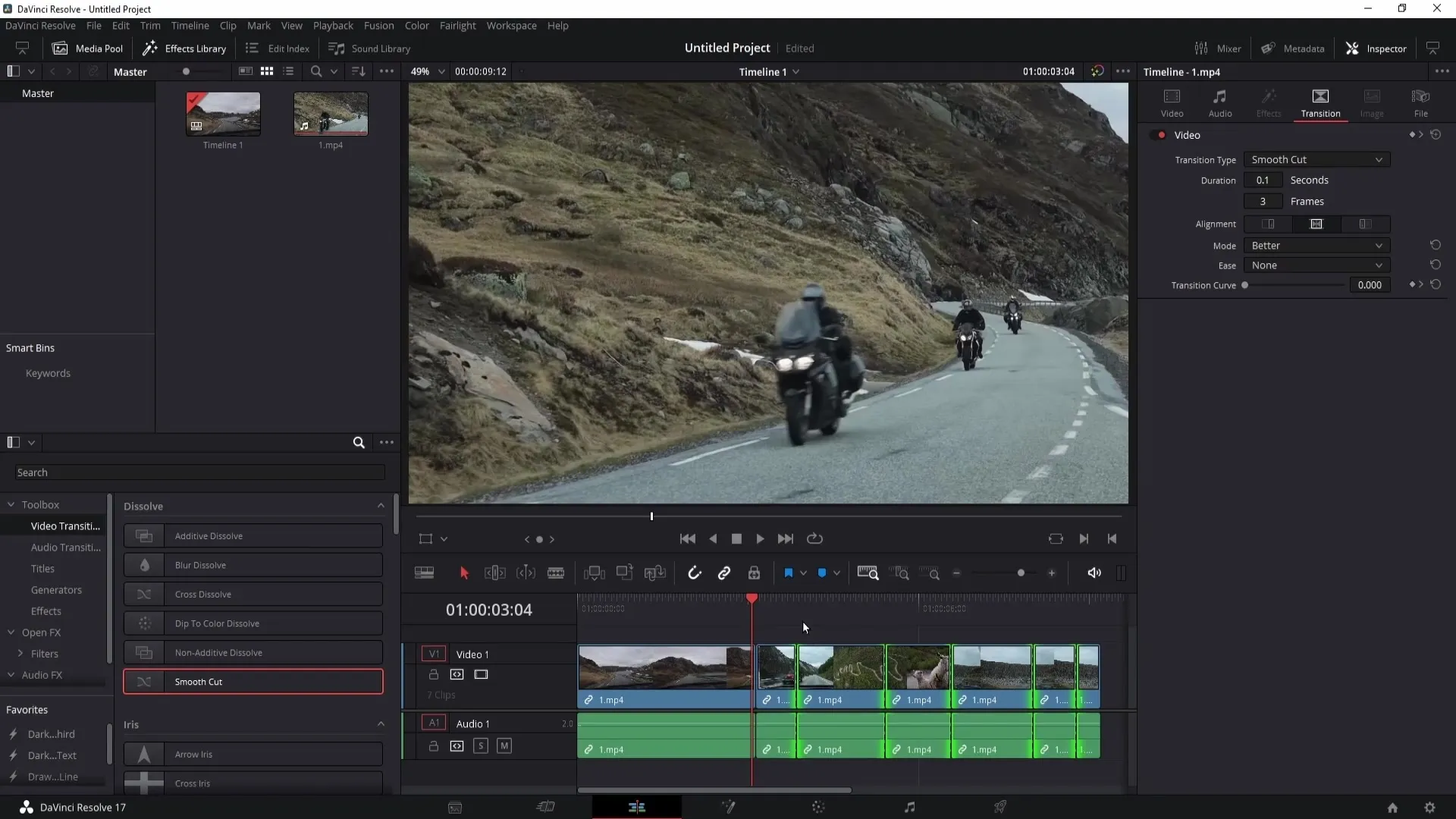
Ha most közelebb akar zoomolni, láthatja, hogy a sima vágás az összes vágáshoz hozzá lett adva. Ez nem csak professzionálisabbá teszi a videót, de rengeteg időt is megtakarít.
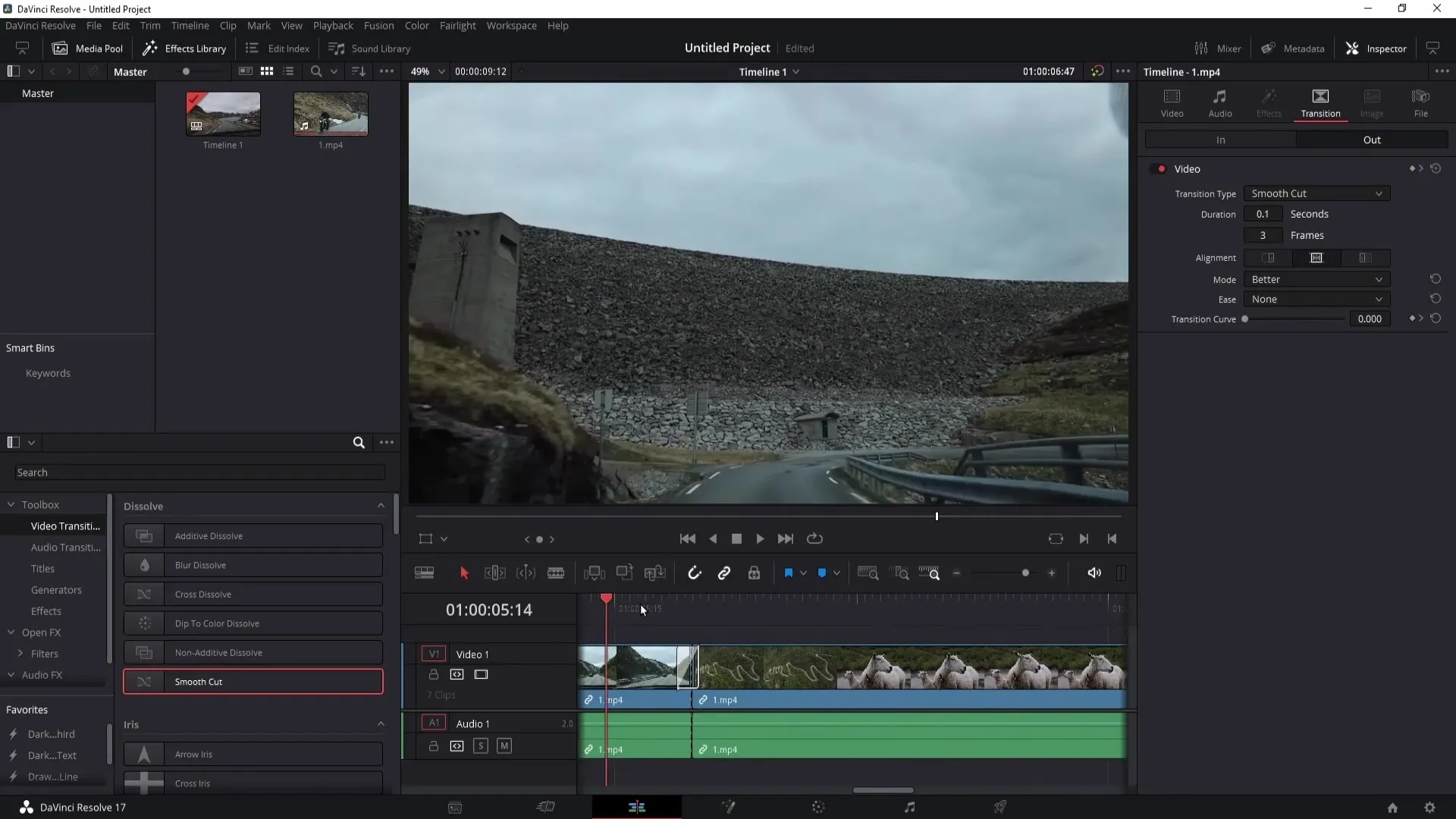
Összefoglaló
Ebben az útmutatóban megtanulta, hogyan adhat hozzá ugrásos vágásokat és sima vágásokat a DaVinci Resolve programban. Ezekkel a technikákkal jelentősen javíthatja videóit, és professzionálisabb megjelenést érhet el.
Gyakran ismételt kérdések
Mi az az ugrásos vágás?Az ugrásos vágás olyan vágás, amely a videofelvétel egy részét kihagyja, hogy csökkentse az időtartamot és fenntartsa a néző figyelmét.
Miért érdemes sima vágásokat használni? Asima vágások segítenek abban, hogy a vágások közötti átmenetek simábbak és kevésbé hirtelenek legyenek, ami javítja a videó minőségét.
Hogyan használhatom hatékonyan a sima vágásokat több helyen is?Egy sima vágást másolhat és beilleszthet több felületen is, hogy a szerkesztési időt megtakarítsa.


